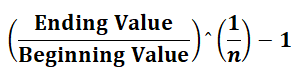
CAGR, atau tingkat pertumbuhan tahunan majemuk, adalah metode untuk menghitung tingkat pertumbuhan jumlah tertentu setiap tahun. Sayangnya, kami tidak memiliki formula bawaan di Excel untuk menghitung CAGR secara default. Jadi sebagai gantinya, kami membuat kategori dalam tabel, dan dalam tabel, kami menerapkan rumus berikut untuk menghitung CAGR: (Saldo Akhir/Saldo Awal)˄(1/Jumlah Tahun) – 1.
Misalnya, Anda memiliki laporan keuangan perusahaan dan perlu mengetahui tingkat pertumbuhan investasi tahunan selama periode tertentu. Anda dapat memperkirakan pertumbuhan dari tahun ke tahun menggunakan rumus di lembar kerja Excel Anda tanpa perhitungan tangan.
Formula CAGR di Excel (Tingkat Pertumbuhan Tahunan Majemuk)
Rumus CAGR di Excel adalah fungsi yang bertanggung jawab untuk mengembalikan nilai CAGR, nilai Laju Pertumbuhan Tahunan Gabungan, dari kumpulan nilai yang disediakan. Jika Anda menyukai analisis atau perencanaan keuanganAnalisis atau Perencanaan KeuanganPerencanaan dan analisis keuangan (FP&A) adalah penganggaran, analisis, dan peramalan data keuangan agar selaras dengan tujuan keuangannya dan mendukung keputusan strategisnya. Ini membantu investor untuk mengetahui apakah perusahaan stabil dan menguntungkan untuk investasi. Baca lebih lanjut, Anda perlu menghitung tingkat pertumbuhan tahunan gabungan dalam nilai Excel di spreadsheet Excel.
Rumus CAGR di Excel mengukur nilai pengembalian investasi yang dihitung selama periode tertentu. Rumus tingkat pertumbuhan tahunan majemuk di Excel sering digunakan dalam spreadsheet Excel oleh analis keuangan, pemilik bisnis, atau manajer investasiManajer InvestasiManajer investasi mengelola investasi orang lain menggunakan beberapa strategi untuk menghasilkan pengembalian yang lebih tinggi bagi mereka dan menumbuhkan aset mereka. Mereka terkadang juga disebut sebagai manajer portofolio, manajer aset, atau manajer kekayaan. Mereka juga dapat dianggap sebagai penasihat keuangan dalam beberapa kasus, tetapi mereka biasanya kurang terlibat dalam aspek penjualan. Baca lebih lanjut, yang membantu mereka mengidentifikasi sejauh mana bisnis mereka telah berkembang atau membandingkan pertumbuhan pendapatan dengan perusahaan pesaing. Dengan bantuan CAGR, dapat dilihat berapa banyak tingkat pertumbuhan konstan yang harus dikembalikan oleh investasi setiap tahunnya. Pada kenyataannya, tingkat pertumbuhan harus bervariasi dari tahun ke tahun.
Misalnya, jika Anda membeli emas pada tahun 2010 senilai $200 dan $500 pada tahun 2018, CAGR adalah pertumbuhan investasi ini setiap tahun.
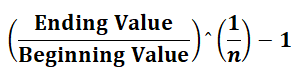
di mana,
- Nilai Akhir = Nilai akhir Investasi
- Nilai Awal = Nilai awal investasi
- n = jumlah periode investasi (bulan, tahun, dst)
Nilai Pengembalian:
- Nilai kembalian akan menjadi numerik, yang dapat kita ubah menjadi persentase karena CAGR efektif dalam bentuk persentase.
Bagaimana Cara Menggunakan Rumus CAGR di Excel dengan Contoh?
Mari kita pahami cara menggunakan rumus CAGR di Excel dengan contoh.
#1 – Metode Dasar
Mari kita pertimbangkan spreadsheet Excel di bawah ini. Lihat datanya.
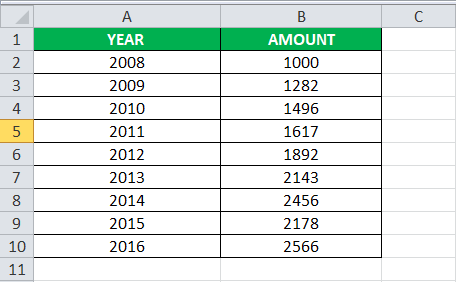
Berikut adalah langkah-langkah rumus CAGR di Excel: –
- Spreadsheet di atas menunjukkan di mana kolom A telah dikategorikan sebagai “TAHUN”, dan kolom B memiliki “JUMLAH”.
Di kolom “YEAR”, nilai dimulai dari sel A2 dan berakhir di sel A10.
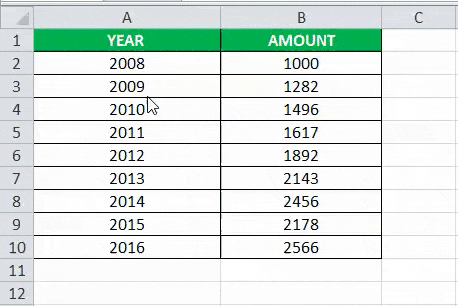
Sekali lagi di kolom “JUMLAH”, nilai dimulai pada sel B2 dan berakhir pada sel B10. 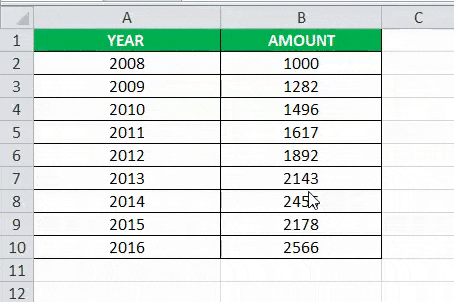
Oleh karena itu, kita dapat melihat bahwa Nilai Awal (SV) investasi adalah sel B2 dan Nilai Akhir (EV) investasi adalah sel B10. 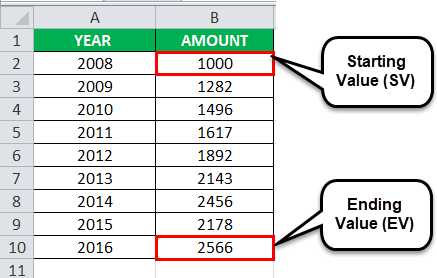
- Kami memiliki nilai, yang dapat kami masukkan ke dalam rumus Tingkat Pertumbuhan Tahunan Majemuk (CAGR) Excel. Namun, untuk berhasil melakukannya dalam spreadsheet Excel, kita harus memilih salah satu sel di kolom C dan mengetikkan rumus seperti yang diberikan di bawah ini:
=(B10/B2)^(1/9)-1
Pada tingkat pertumbuhan tahunan majemuk di atas dalam contoh Excel, nilai akhir adalah B10, nilai awal adalah B2, dan jumlah periode adalah 9. Anda dapat melihat tangkapan layar di bawah.
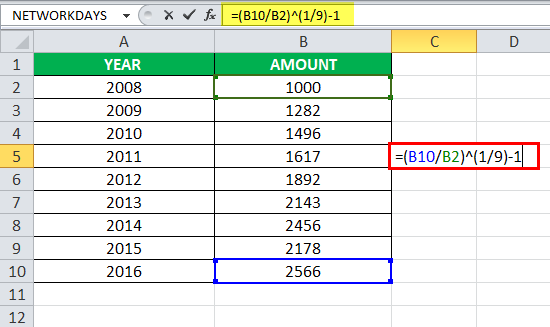
- Sekarang tekan tombol “Enter”. Kita akan mendapatkan hasil nilai CAGR (Compound Annual Growth Rate) di dalam sel tempat kita memasukkan formula. Dalam contoh di atas, nilai CAGR akan menjadi 0,110383. Nilai yang dikembalikan hanyalah evaluasi rumus CAGR di Excel dengan nilai yang telah dijelaskan di atas. Pertimbangkan tangkapan layar di bawah ini.
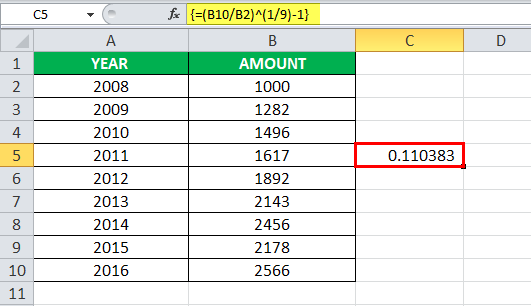
- Perhatikan bahwa Tingkat Pertumbuhan Tahunan Majemuk di Excel selalu direpresentasikan dalam bentuk persentase di bidang analisis keuangan. Untuk mendapatkan persentase, kita harus memilih sel yang berisi nilai CAGR dan mengubah format sel dari ‘Umum’ menjadi ‘Persentase’. Nilai persentase CAGR (Compound Annual Growth Rate) pada contoh di atas adalah 11,04%. Screenshotnya bisa kita lihat di bawah ini.
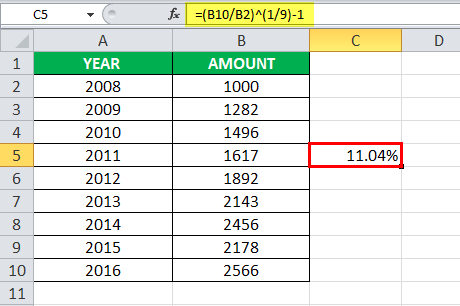
Langkah-langkah di atas menunjukkan bagaimana Anda menghitung Tingkat Pertumbuhan Tahunan Majemuk dalam spreadsheet Excel (CAGR).
#2 – Menggunakan Fungsi Daya
Anda juga dapat menggunakan rumus POWER di Excel. Untuk menggunakan fungsi ini, Anda dapat menggunakan kata kunci =POWER( dalam sel dan memberikan dua argumen, satu sebagai angka dan satu lagi sebagai kekuatan. Baca lebih lanjut untuk menemukan nilai CAGR di spreadsheet Excel Anda. Rumusnya adalah “=POWER (Ending Value/ Nilai Awal, 1/9)-1″. Kita dapat melihat bahwa fungsi POWER menggantikan ˆ, yang digunakan dalam rumus CAGR tradisional di Excel. Menggunakan fungsi POWER dalam spreadsheet Excel di atas, menggunakan metode konvensional untuk menemukan Nilai CAGR, hasilnya adalah 0.110383 atau 11.03%.Perhatikan screenshot di bawah ini.
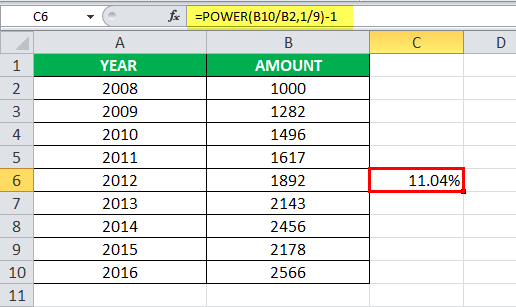
#3 – Menggunakan Fungsi TINGKAT
Ini adalah metode yang jauh lebih jarang digunakan untuk menghitung nilai atau persentase CAGR (Compound Annual Growth Rate) tetapi bersih. Sintaks fungsi RATE pada Fungsi ExcelRATE Pada fungsi ExcelRate pada excel digunakan untuk menghitung bunga yang dikenakan pada suatu periode pinjaman. Input yang diperlukan untuk fungsi ini adalah jumlah periode pembayaran, pmt, nilai sekarang dan nilai masa depan. Baca lebih lanjut mungkin tampak agak rumit, tetapi jika kita mengetahui ketentuannya dengan baik, tidak akan terlalu sulit. Sintaks fungsi RATE diberikan di bawah ini: –
=RATE (nper, pmt, pv, [fv], [jenis], [tebak])
Mari kita sekarang memiliki penjelasan dari istilah yang diberikan di atas.
- nper – (wajib) Ini adalah jumlah total pembayaran yang dilakukan dalam periode tertentu.
- pmt – (wajib) Ini adalah nilai pembayaran yang dilakukan di setiap periode.
- pv – (wajib) Ini adalah nilai sekarang.
- fv – (opsional) Ini adalah nilai masa depan.
- type – Ini berarti kapan pembayaran jatuh tempo. Nilainya adalah 0 atau 1. 0 menunjukkan pembayaran yang telah jatuh tempo di awal, dan 1 berarti pembayaran diharapkan pada akhir periode.
#4 – Menggunakan Fungsi IRR
IRRIRRInternal rate of return (IRR) adalah tingkat diskonto yang menetapkan nilai sekarang bersih dari semua arus kas masa depan dari sebuah proyek menjadi nol. Itu membandingkan dan memilih proyek terbaik, di mana proyek dengan IRR di atas dan di atas pengembalian minimum yang dapat diterima (tingkat rintangan) dipilih.baca lebih lanjut adalah singkatan dari Tingkat Pengembalian Internal. Metode IRR berguna saat menemukan nilai CAGR (Compound Annual Growth Rate) untuk nilai pembayaran berbeda yang dilakukan selama periode tertentu. Sintaks fungsi IRR di excelSintaks Fungsi IRR Di ExcelInternal rate of return, atau IRR, menghitung laba yang dihasilkan oleh investasi keuangan. IRR adalah fungsi bawaan di Excel yang menghitung IRR menggunakan rentang nilai sebagai masukan dan nilai estimasi sebagai masukan kedua. Baca selengkapnya adalah “=IRR (nilai, [tebak]).” Nilai berarti seluruh rentang angka yang mewakili arus kas. Bagian ini harus berisi satu nilai positif dan satu nilai negatif. [Tebak] dalam argumen opsional dalam sintaks, yang berarti tebakan Anda tentang kemungkinan tingkat pengembalian.
Kesalahan Rumus CAGR
Jika Anda mendapatkan kesalahan apa pun dari rumus CAGR Excel, ini kemungkinan kesalahan #VALUE! Kesalahan.
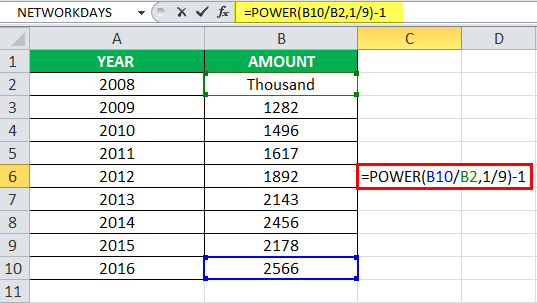
#VALUE!Kesalahan – Kesalahan ini akan terjadi jika ada argumen yang diberikan bukan nilai valid yang dikenali oleh Excel.
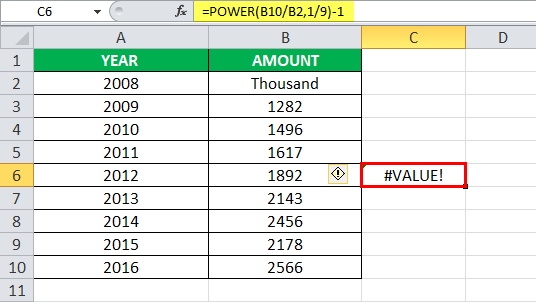
Hal-hal untuk diingat
- Rumus CAGR Microsoft Excel mengembalikan nilai CAGR, yaitu, Tingkat Pertumbuhan Tahunan Gabungan di Excel dari kumpulan nilai yang disediakan.
- CAGR mengukur nilai pengembalian investasi, yang dihitung selama periode tertentu.
- Menggunakan Rumus Laju Pertumbuhan Tahunan Majemuk Rumus Laju Pertumbuhan Rumus laju pertumbuhan digunakan untuk menghitung pertumbuhan tahunan perusahaan selama periode tertentu. Ini dihitung dengan mengurangkan nilai sebelumnya dari nilai saat ini dan membagi hasilnya dengan nilai sebelumnya. Baca lebih lanjut di Excel, dapat dilihat berapa tingkat pertumbuhan konstan yang harus dihasilkan investasi setiap tahun.
- Jika Anda mendapatkan kesalahan apa pun dari rumus CAGR Excel, ini kemungkinan kesalahan #VALUE! Kesalahan.
Artikel yang Direkomendasikan
Artikel ini adalah panduan langkah demi langkah untuk Formula CAGR di Excel. Kami membahas cara menggunakan rumus CAGR di Excel dan menghitung tingkat pertumbuhan tahunan gabungan di Excel dan templat Excel yang dapat diunduh. Anda juga dapat melihat fungsi-fungsi berguna ini di Excel: –
- NPER di Excel
- Kesalahan di DCF
- DDM








